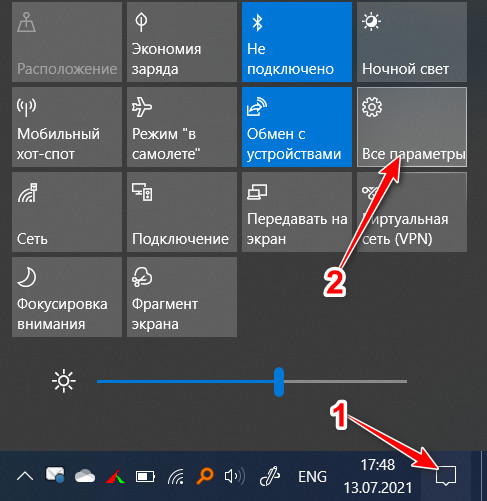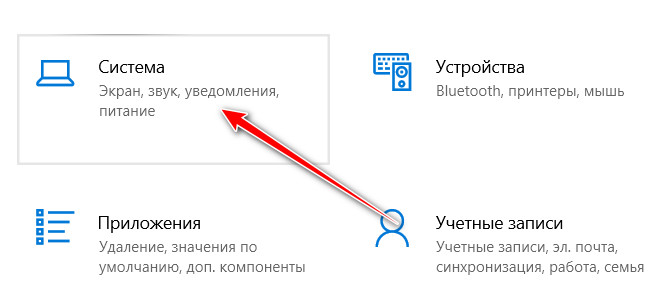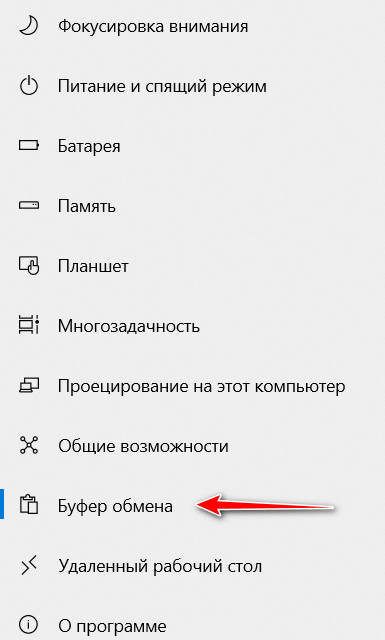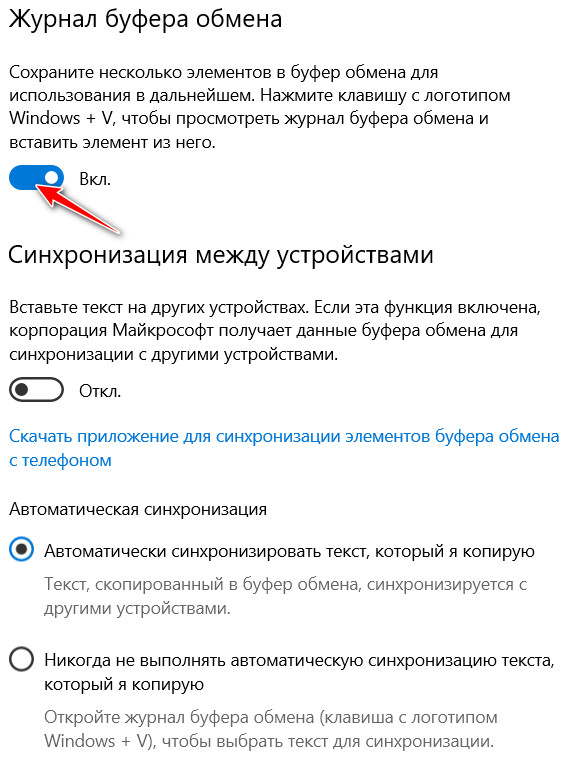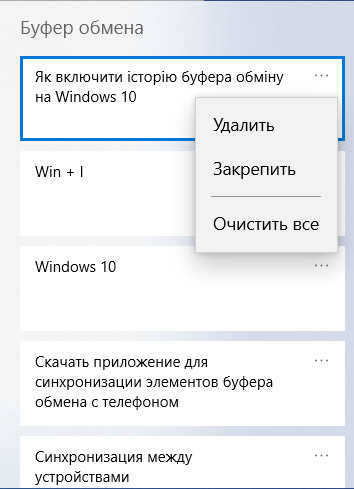
На попередніх операційних системах для використання історії буфера обміну потрібно було встановлювати додаткові програми. Windows 10 має у своєму арсеналі вбудований менеджер буферу обміну. Якщо його увімкнути, то можна буде отримати доступ до фрагментів тексту, які ви раніше копіювали.
Відомо, що в буфер обміну можна одночасно помістити лише один фрагмент тексту. Після копіювання іншого, перший автоматично стирається. Якщо ви хочете мати доступ до всього, що копіювали, то потрібно виконати наступне:
1. Відкрити «Все параметры (можна сполученням клавіш Win + I) → Система».
2. З лівого боку знайти «Буфер обмена».
4. Під текстом «Журнал буфера обмена» потрібно поставити перемикач у положення включено.
5. Якщо ви хочете синхронізувати буфер обміну між пристроями, то потрібно також увімкнути перемикач «Синхронизация между устройствами». Далі натиснути на «Скачать приложение для синхронизации элементов буфера обмена с телефоном». Відкриється вікно для введення номера телефону на який буде відправлене посилання на лаунчер від Microsoft. На момент написання статті функція спільного буфера обміну між Windows 10 та Android ще не реалізована.
Щоб відкрити буфер обміну потрібно натиснути на сполучення клавіш Win + V та вибрати потрібний елемент для вставляння (це демонструє знімок екрана в заголовку статті). Натискання на три крапки напроти уривка тексту, викличе додаткове меню, в якому можна вибрати опцію очищення історії.
Пам’ятайте, що після увімкнення спільного буфера обміну ви автоматично даєте дозвіл компанії Microsoft опрацьовувати вашу приватну інформацію, яка буде проходити через їхні сервери. Хоча вся інформація шифрується, але все ж таки… Якщо ви копіюєте номери та паролі від ваших кредитних або зарплатних карток, то потрібно розуміти, що вони можуть стати доступні іншим особам. Навіть якщо ви не будете ділитися буфером обміну, а лише увімкнете його на своєму ПК, то людина, яка має доступ до нього, зможе прочитати все, що ви накопіювали.